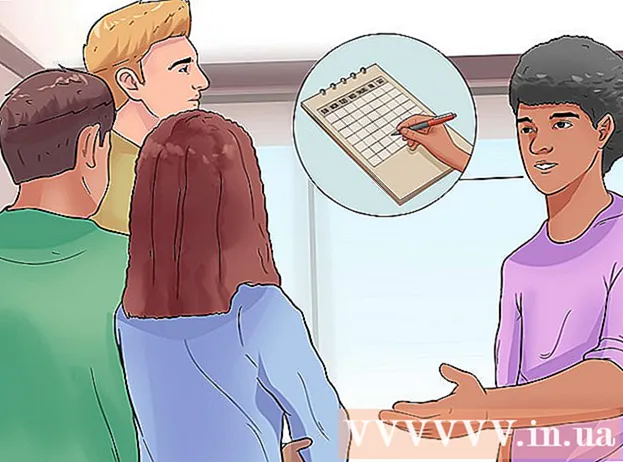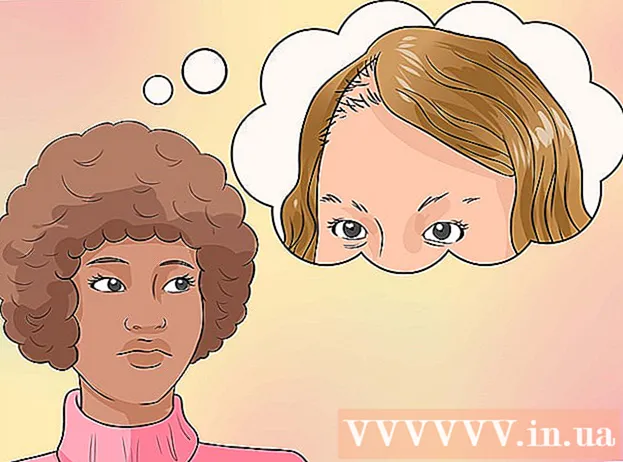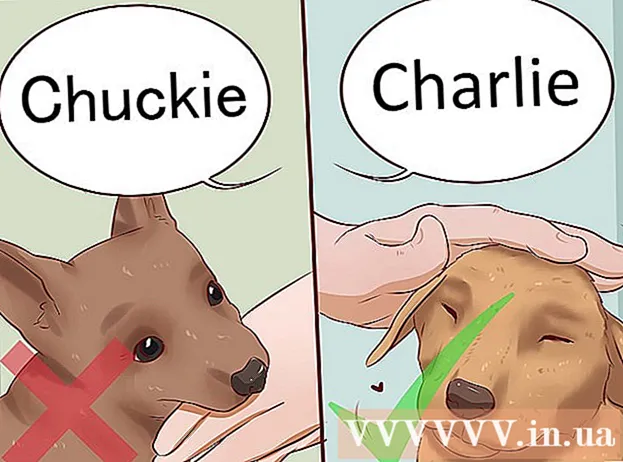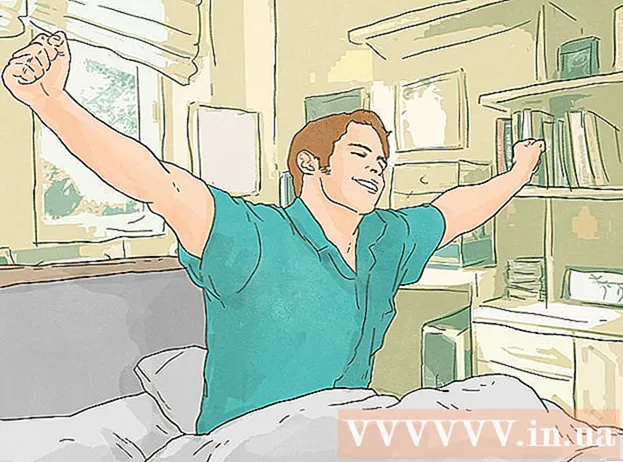Szerző:
Marcus Baldwin
A Teremtés Dátuma:
18 Június 2021
Frissítés Dátuma:
1 Július 2024

Tartalom
- Lépések
- 1. módszer az 5 -ből: Chrome
- Android
- Számítógépes verzió
- 2. módszer az 5 -ből: Safari
- iPhone
- Mac OS X
- 3. módszer az 5 -ből: Firefox
- 4. módszer az 5 -ből: Microsoft Edge
- 5. módszer az 5 -ből: Internet Explorer
- Tippek
- Figyelmeztetések
Ebből a cikkből megtudhatja, hogyan engedélyezheti a JavaScript használatát böngészőjében bizonyos elemek, például videók vagy animációk betöltéséhez és megtekintéséhez bizonyos weboldalakon. A JavaScript engedélyezhető a Chrome (Android és asztali), Safari (Mac OS X és iOS), Firefox (asztali), valamint a Microsoft Edge és az Internet Explorer (Windows) rendszereken. A leírt módszerek megoldják a JavaScript-üzenetekkel kapcsolatos hibákat és előugró ablakokat.
Lépések
1. módszer az 5 -ből: Chrome
Android
 1 Nyissa meg a Google Chrome -ot. Ennek az alkalmazásnak az ikonja piros-sárga-zöld körnek tűnik, kék központtal.
1 Nyissa meg a Google Chrome -ot. Ennek az alkalmazásnak az ikonja piros-sárga-zöld körnek tűnik, kék központtal.  2 Kattintson az ikonra ⋮. A képernyő jobb felső sarkában található.
2 Kattintson az ikonra ⋮. A képernyő jobb felső sarkában található.  3 Kattintson Beállítások. Ezt a lehetőséget a legördülő menü alján találja.
3 Kattintson Beállítások. Ezt a lehetőséget a legördülő menü alján találja.  4 Görgessen le, és koppintson a elemre A webhely beállításai. Görgesse az oldalt körülbelül félig.
4 Görgessen le, és koppintson a elemre A webhely beállításai. Görgesse az oldalt körülbelül félig.  5 Kattintson JavaScript. Ez a lehetőség a webhelybeállítások oldal közepén található.
5 Kattintson JavaScript. Ez a lehetőség a webhelybeállítások oldal közepén található.  6 Kattintson a melletti szürke csúszkára JavaScript. Jobbra mozog, és kék vagy zöld lesz
6 Kattintson a melletti szürke csúszkára JavaScript. Jobbra mozog, és kék vagy zöld lesz  ... Ez engedélyezi a JavaScript használatát a Chrome Androidra böngészőben.
... Ez engedélyezi a JavaScript használatát a Chrome Androidra böngészőben. - Ha a JavaScript csúszka kék vagy zöld, akkor a JavaScript már engedélyezve van.
Számítógépes verzió
 1 Nyissa meg a Google Chrome -ot. A böngésző ikonja piros-sárga-zöld körnek tűnik, kék központtal.
1 Nyissa meg a Google Chrome -ot. A böngésző ikonja piros-sárga-zöld körnek tűnik, kék központtal.  2 Kattintson ⋮. A Google Chrome ablakának jobb felső sarkában található.
2 Kattintson ⋮. A Google Chrome ablakának jobb felső sarkában található.  3 Kattintson Beállítások. Ezt a lehetőséget a legördülő menü alján találja.
3 Kattintson Beállítások. Ezt a lehetőséget a legördülő menü alján találja.  4 Görgessen le és kattintson a "Speciális" gombra
4 Görgessen le és kattintson a "Speciális" gombra  . Közel van a képernyő aljához.
. Közel van a képernyő aljához.  5 Görgessen le, és koppintson a elemre Tartalmi beállítások. Közel van az Adatvédelem és biztonság szakasz aljához.
5 Görgessen le, és koppintson a elemre Tartalmi beállítások. Közel van az Adatvédelem és biztonság szakasz aljához.  6 Kattintson > JavaScript. Az oldal közepén van.
6 Kattintson > JavaScript. Az oldal közepén van.  7 Kérjük, engedélyezze a JavaScriptet. Mozgassa az „Engedélyezett (ajánlott)” melletti csúszkát az „Engedélyezés” állásba; kék lesz.
7 Kérjük, engedélyezze a JavaScriptet. Mozgassa az „Engedélyezett (ajánlott)” melletti csúszkát az „Engedélyezés” állásba; kék lesz. - Ha a csúszka már kék, akkor a JavaScript engedélyezve van a Chrome böngészőben.
 8 Győződjön meg arról, hogy a JavaScript nem blokkolja. Ha a "Blokkolás" részben bármely webhely URL -címe található, akkor a JavaScript le lesz tiltva ezeken a webhelyeken. A webhelycímek eltávolítása:
8 Győződjön meg arról, hogy a JavaScript nem blokkolja. Ha a "Blokkolás" részben bármely webhely URL -címe található, akkor a JavaScript le lesz tiltva ezeken a webhelyeken. A webhelycímek eltávolítása: - kattintson a "⋮" gombra a webhely címétől jobbra;
- kattintson a "Törlés" gombra a legördülő menüben.
2. módszer az 5 -ből: Safari
iPhone
 1 Nyissa meg a Beállítások alkalmazást
1 Nyissa meg a Beállítások alkalmazást  . Az alkalmazás ikonja szürke fogaskeréknek tűnik, és általában a kezdőképernyőn található.
. Az alkalmazás ikonja szürke fogaskeréknek tűnik, és általában a kezdőképernyőn található.  2 Görgessen le, és koppintson a elemre Szafari. Görgessen a beállítások oldalának felénél. E lehetőség bal oldalán egy kék Safari ikon jelenik meg.
2 Görgessen le, és koppintson a elemre Szafari. Görgessen a beállítások oldalának felénél. E lehetőség bal oldalán egy kék Safari ikon jelenik meg.  3 Görgessen le, és koppintson a elemre Ezenkívül. Közel van a képernyő aljához.
3 Görgessen le, és koppintson a elemre Ezenkívül. Közel van a képernyő aljához.  4 Mozgassa a fehér csúszkát
4 Mozgassa a fehér csúszkát  jobb oldalon a "JavaScript" opció mellett. Zöldre vált
jobb oldalon a "JavaScript" opció mellett. Zöldre vált  ... Ez engedélyezi a JavaScript használatát az iPhone Safari böngészőjében.
... Ez engedélyezi a JavaScript használatát az iPhone Safari böngészőjében. - A módosítások életbe léptetéséhez szükség lehet a Safari újraindítására.
Mac OS X
 1 Nyissa meg a Safarit. Ez a böngésző kék iránytű ikonnal rendelkezik, és a dokkban található.
1 Nyissa meg a Safarit. Ez a böngésző kék iránytű ikonnal rendelkezik, és a dokkban található.  2 Kattintson Szafari. A képernyő bal felső sarkában található.
2 Kattintson Szafari. A képernyő bal felső sarkában található.  3 Kattintson Beállítások. Ezt a lehetőséget a legördülő menü tetején találja.
3 Kattintson Beállítások. Ezt a lehetőséget a legördülő menü tetején találja.  4 Kattintson Védelem. A Beállítások ablak közepén van.
4 Kattintson Védelem. A Beállítások ablak közepén van.  5 Jelölje be a JavaScript engedélyezése jelölőnégyzetet. A webes tartalom mellett található. Ez engedélyezi a JavaScript használatát a Safari -ban; szükség lehet a Safari újraindítására, hogy a módosítások életbe lépjenek.
5 Jelölje be a JavaScript engedélyezése jelölőnégyzetet. A webes tartalom mellett található. Ez engedélyezi a JavaScript használatát a Safari -ban; szükség lehet a Safari újraindítására, hogy a módosítások életbe lépjenek. - Ha a megadott beállítás be van jelölve, a JavaScript már engedélyezve van.
3. módszer az 5 -ből: Firefox
 1 Nyissa meg a Firefoxot. A böngésző ikon úgy néz ki, mint egy kék golyó narancssárga rókával. A JavaScript alapértelmezés szerint engedélyezve van a Firefoxban, de egyes bővítmények blokkolják.
1 Nyissa meg a Firefoxot. A böngésző ikon úgy néz ki, mint egy kék golyó narancssárga rókával. A JavaScript alapértelmezés szerint engedélyezve van a Firefoxban, de egyes bővítmények blokkolják.  2 Kattintson ☰. A Firefox ablak jobb felső sarkában található.
2 Kattintson ☰. A Firefox ablak jobb felső sarkában található.  3 Kattintson Bővítmények. Ez egy puzzle darab ikon.
3 Kattintson Bővítmények. Ez egy puzzle darab ikon.  4 Keressen olyan bővítményeket, amelyek blokkolják a JavaScriptet. Ezek közül a legnépszerűbbek a No-Script, a QuickJava és a SettingSanity.
4 Keressen olyan bővítményeket, amelyek blokkolják a JavaScriptet. Ezek közül a legnépszerűbbek a No-Script, a QuickJava és a SettingSanity.  5 Tiltsa le a JavaScriptet letiltó bővítményeket. Kattintson a bővítményre, majd kattintson a Letiltás vagy az Eltávolítás gombra, amikor a rendszer kéri.
5 Tiltsa le a JavaScriptet letiltó bővítményeket. Kattintson a bővítményre, majd kattintson a Letiltás vagy az Eltávolítás gombra, amikor a rendszer kéri. - Indítsa újra a Firefoxot, hogy a módosítások életbe lépjenek.
 6 Engedélyezze a JavaScriptet a Speciális felhasználói beállítások segítségével. Ha letiltotta a kapcsolódó bővítményeket, de a probléma továbbra is fennáll, előfordulhat, hogy engedélyeznie kell a JavaScriptet a rejtett Firefox -beállításokban:
6 Engedélyezze a JavaScriptet a Speciális felhasználói beállítások segítségével. Ha letiltotta a kapcsolódó bővítményeket, de a probléma továbbra is fennáll, előfordulhat, hogy engedélyeznie kell a JavaScriptet a rejtett Firefox -beállításokban: - belép erről: config a Firefox címsorában;
- kattintson az „Elfogadom a kockázatot” gombra;
- belép javascript.enabled a keresősávban (a címsor alatt);
- győződjön meg arról, hogy az "Érték" oszlop értéke "Hamis";
- Ha ez az oszlop "Igaz" értékre van állítva, a JavaScript már engedélyezve van. Ebben az esetben telepítse újra a Firefoxot.
- kattintson duplán a "javascript.enabled" elemre;
- indítsa újra a Firefoxot.
 7 Telepítse újra a Firefoxot. Ha a fenti lépések nem jártak sikerrel, telepítse újra a Firefoxot az alapértelmezett beállítások visszaállításához. Mivel a JavaScript a Firefox böngésző középpontja, az újratelepítés visszaállítja a JavaScript működését.
7 Telepítse újra a Firefoxot. Ha a fenti lépések nem jártak sikerrel, telepítse újra a Firefoxot az alapértelmezett beállítások visszaállításához. Mivel a JavaScript a Firefox böngésző középpontja, az újratelepítés visszaállítja a JavaScript működését.
4. módszer az 5 -ből: Microsoft Edge
 1 Nyissa meg a Start menüt
1 Nyissa meg a Start menüt  Windows 10 Professional és Enterprise rendszerben. Nem engedélyezheti vagy tilthatja le a JavaScriptet a Microsoft Edge alkalmazásban a Windows 10 Home és Starter rendszeren.
Windows 10 Professional és Enterprise rendszerben. Nem engedélyezheti vagy tilthatja le a JavaScriptet a Microsoft Edge alkalmazásban a Windows 10 Home és Starter rendszeren.  2 A Start menü keresősávjába írja be csoportházirend megváltoztatása. Ezzel elindul a csoportházirend -szerkesztő segédprogram keresési folyamata.
2 A Start menü keresősávjába írja be csoportházirend megváltoztatása. Ezzel elindul a csoportházirend -szerkesztő segédprogram keresési folyamata.  3 Kattintson Csoportházirend módosítása. Ez az opció megjelenik a Start ablak tetején.
3 Kattintson Csoportházirend módosítása. Ez az opció megjelenik a Start ablak tetején.  4 Lépjen a Microsoft Edge mappába. Ezért:
4 Lépjen a Microsoft Edge mappába. Ezért: - kattintson duplán a "Felhasználói konfiguráció" elemre;
- kattintson duplán a "Felügyeleti sablonok" elemre;
- kattintson duplán a "Windows összetevők" elemre;
- kattintson duplán a "Microsoft Edge" elemre.
 5 Kattintson duplán a lehetőségre Engedélyezze a JavaScripthez hasonló szkriptek futtatását. Megnyílik egy ablak JavaScript beállításokkal.
5 Kattintson duplán a lehetőségre Engedélyezze a JavaScripthez hasonló szkriptek futtatását. Megnyílik egy ablak JavaScript beállításokkal.  6 Kattintson Bekapcsol. Ez lehetővé teszi a JavaScript használatát az Edge -ben.
6 Kattintson Bekapcsol. Ez lehetővé teszi a JavaScript használatát az Edge -ben. - Ha az opció engedélyezve van, a JavaScript már engedélyezve van az Edge -ben.
 7 Kattintson rendben. Ez a gomb az ablak alján található. Ezzel elmenti a beállításokat, és engedélyezi a JavaScript használatát az Edge -ben. előfordulhat, hogy újra kell indítania a böngészőt, hogy a módosítások életbe lépjenek.
7 Kattintson rendben. Ez a gomb az ablak alján található. Ezzel elmenti a beállításokat, és engedélyezi a JavaScript használatát az Edge -ben. előfordulhat, hogy újra kell indítania a böngészőt, hogy a módosítások életbe lépjenek.
5. módszer az 5 -ből: Internet Explorer
 1 Nyissa meg az Internet Explorert. Ez a böngésző kék e -vel és sárga csíkkal rendelkezik.
1 Nyissa meg az Internet Explorert. Ez a böngésző kék e -vel és sárga csíkkal rendelkezik.  2 Kattintson a "Beállítások" gombra ⚙️. Az Internet Explorer ablakának jobb felső sarkában található.
2 Kattintson a "Beállítások" gombra ⚙️. Az Internet Explorer ablakának jobb felső sarkában található.  3 Kattintson Internetes lehetőségek. Közel van a legördülő menü aljához.
3 Kattintson Internetes lehetőségek. Közel van a legördülő menü aljához.  4 Kattintson a fülre Biztonság. Az Internetbeállítások ablak tetején található.
4 Kattintson a fülre Biztonság. Az Internetbeállítások ablak tetején található.  5 Kattintson Internet (egy gömb alakú ikon). Közel van az Internetbeállítások ablak tetejéhez.
5 Kattintson Internet (egy gömb alakú ikon). Közel van az Internetbeállítások ablak tetejéhez.  6 Kattintson Egy másik. Ez a gomb az Internetbeállítások ablak alján található "Zóna biztonsági szintje" részben található.
6 Kattintson Egy másik. Ez a gomb az Internetbeállítások ablak alján található "Zóna biztonsági szintje" részben található.  7 Görgessen lefelé, és keresse meg a „Szkriptek” részt. Az ablak alján van.
7 Görgessen lefelé, és keresse meg a „Szkriptek” részt. Az ablak alján van.  8 Jelölje be az "Aktív szkriptek" alszakasz "Engedélyezés" melletti jelölőnégyzetét. Ez engedélyezi a JavaScript használatát az Internet Explorerben.
8 Jelölje be az "Aktív szkriptek" alszakasz "Engedélyezés" melletti jelölőnégyzetét. Ez engedélyezi a JavaScript használatát az Internet Explorerben.  9 Kattintson rendben. Ez a gomb az ablak alján található.
9 Kattintson rendben. Ez a gomb az ablak alján található.  10 Kattintson Alkalmazmajd nyomja meg a gombot rendben. Ezzel elmenti a beállításokat; előfordulhat, hogy újra kell indítania a böngészőt, hogy a módosítások életbe lépjenek.
10 Kattintson Alkalmazmajd nyomja meg a gombot rendben. Ezzel elmenti a beállításokat; előfordulhat, hogy újra kell indítania a böngészőt, hogy a módosítások életbe lépjenek.
Tippek
- A Java és a JavaScript nem kapcsolódnak egymáshoz, és külön kell engedélyezni őket.
Figyelmeztetések
- Ha nem tudja engedélyezni a JavaScriptet, frissítse a böngészőt.